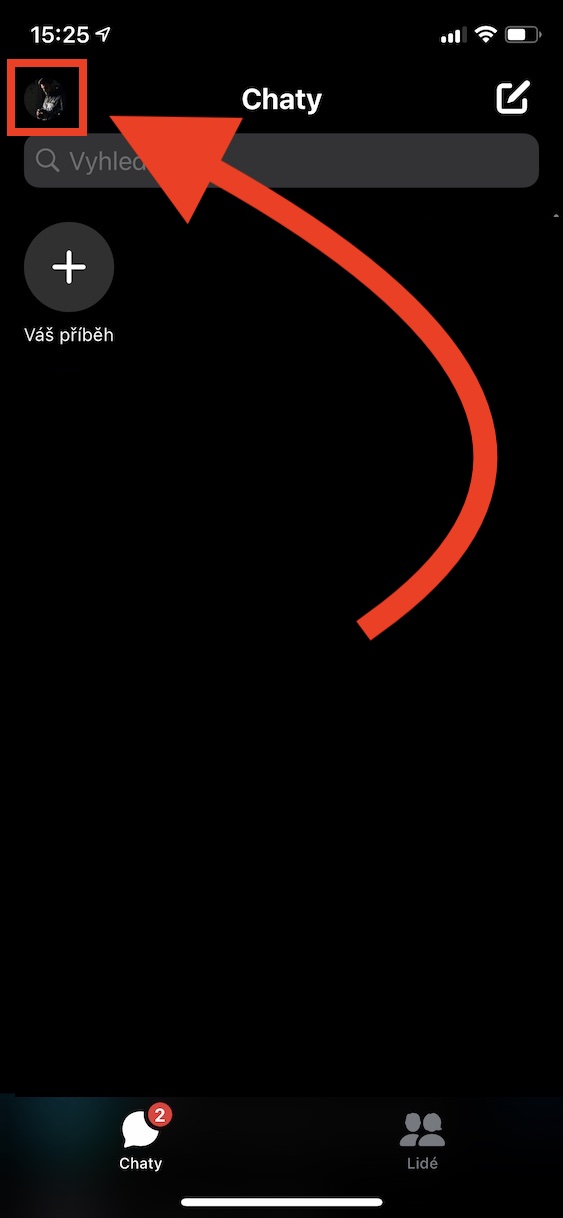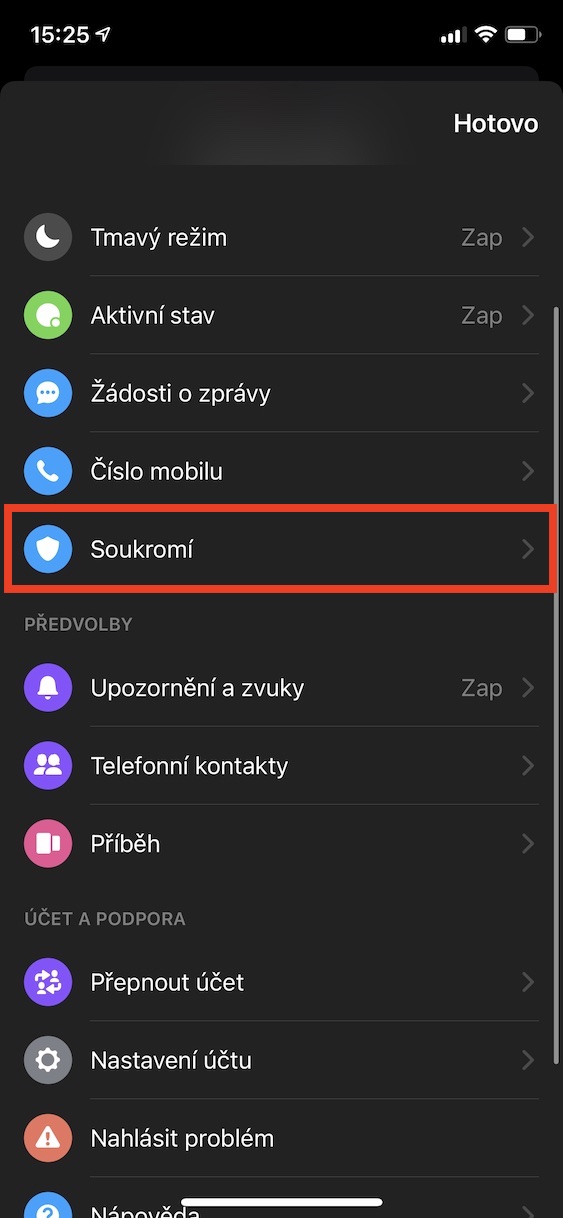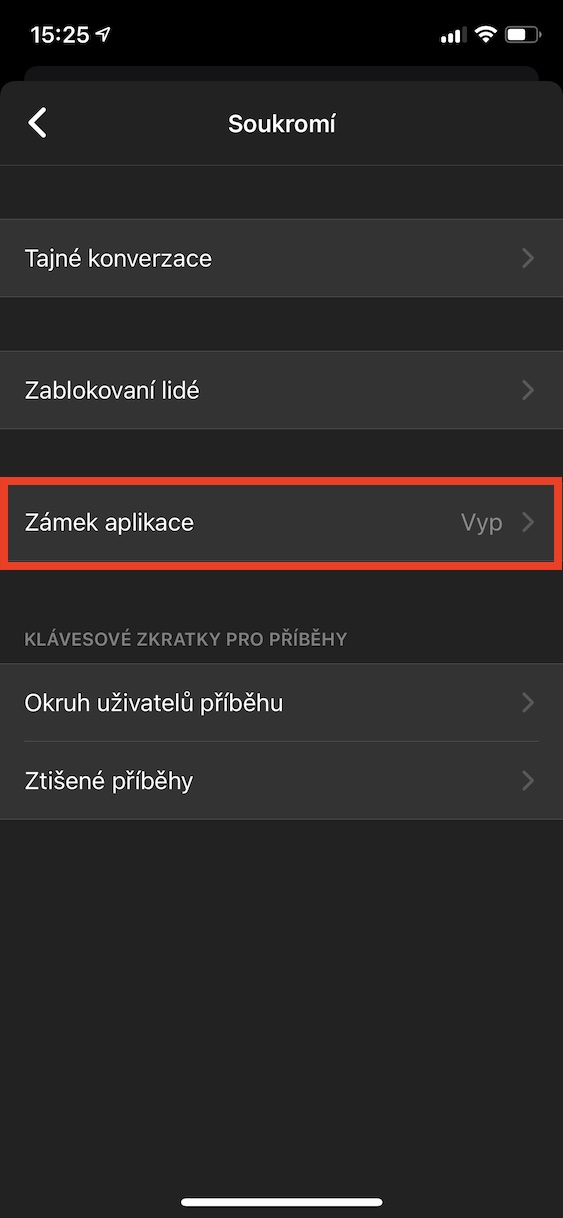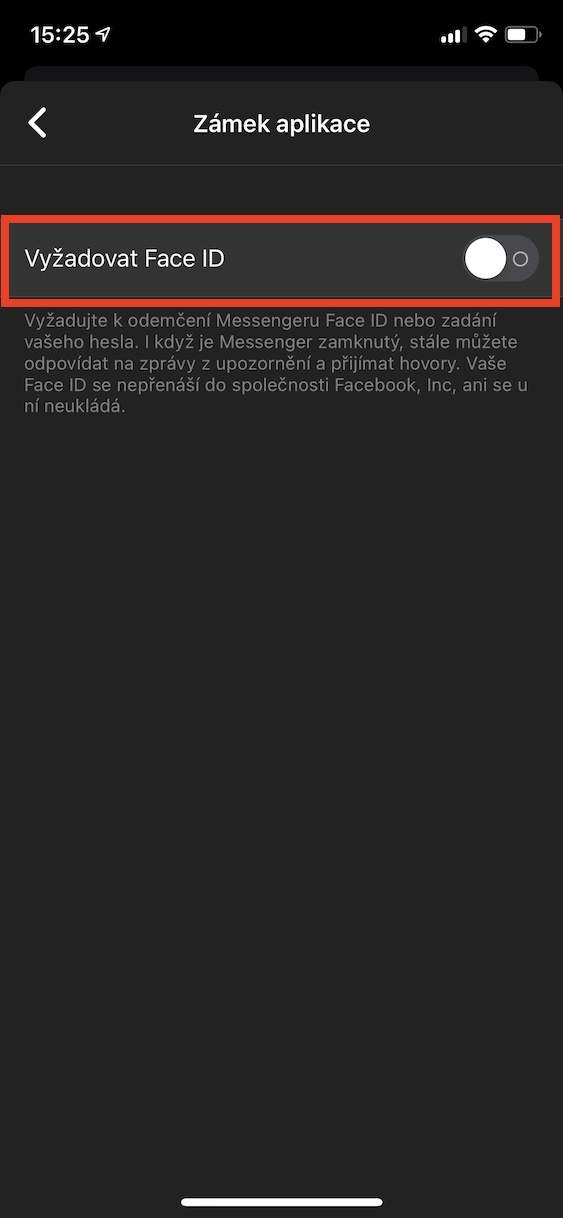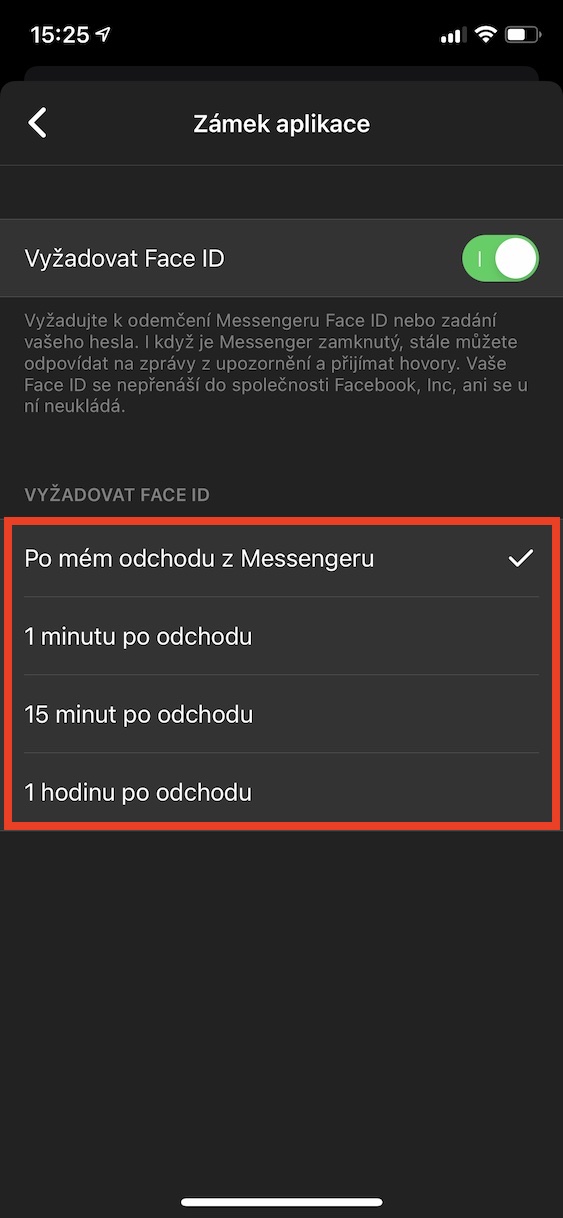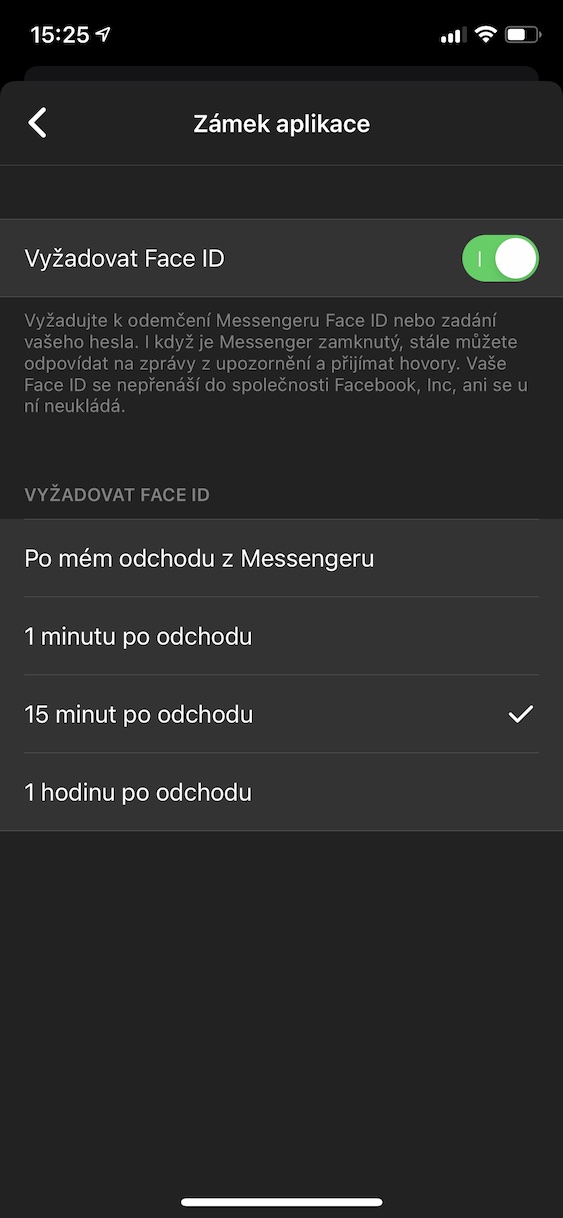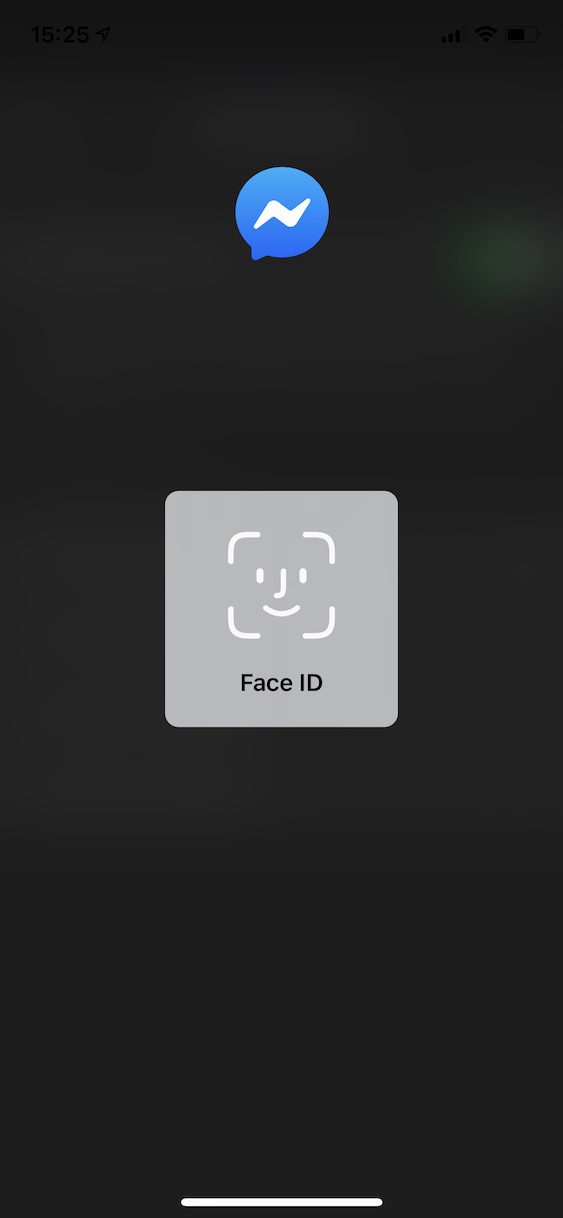Da qualche settimana è apparsa su Internet la notizia che gli utenti di Messenger potranno bloccare questa applicazione su iPhone e iPad utilizzando la sicurezza biometrica offerta dai telefoni Apple, ovvero Face ID o Touch ID. Questa funzione è tra le più richieste per applicazioni simili, anche alcuni fan di Apple vorrebbero che potessimo scegliere direttamente nelle impostazioni quali applicazioni possono essere bloccate in questo modo. Sfortunatamente, molto probabilmente Apple non aggiungerà una funzione simile, quindi l'implementazione di questa funzione spetta agli stessi sviluppatori delle applicazioni.
Potrebbe essere ti interessa

Mentre ad esempio WhatsApp e alcune altre applicazioni offrono già da tempo la possibilità di bloccare tramite Face ID o Touch ID, sul Messenger più diffuso finora mancava questa funzione. Facebook ha deciso di integrare finalmente questa funzione nella sua applicazione. Se desideri attivare il blocco delle applicazioni anche tramite Face ID o Touch ID, procedi come segue:
- Apri l'app sul tuo iPhone o iPad Messenger.
- Nella pagina principale dell'applicazione, tocca in alto a sinistra la tua foto del profilo.
- Dopo averlo fatto, dovrai modificare qualcosa nelle preferenze di Messenger sotto, finché non colpisci la scatola Privacy, su cui fai clic.
- Qui devi solo spostarti nella sezione Blocco dell'applicazione.
- Dopo aver fatto clic su questa sezione attivare utilizzando l'interruttore delle opzioni Richiedi l'ID viso o Vrichiedono Touch ID.
- Dopo aver attivato questa funzione, sotto verrà visualizzato altre opzioni, che riguardano esigente Face ID o Touch ID.
- Puoi impostare dopo che ora dopo essere usciti dall'applicazione ti verrà richiesto di autenticarti tramite Face ID o Touch ID:
- Ci sono quattro opzioni tra cui scegliere: subito dopo essere partito, 1 minuti dopo essere partito, Minuti 15 dopo aver lasciato o 1 ora dopo essere partito.
Se non vedi la suddetta funzione nelle preferenze dell'applicazione Messenger, assicurati di avere l'applicazione aggiornata: basta andare su App Store, cercare Messenger e, se necessario, fare clic sul pulsante Aggiorna. Se ancora non vedi la funzione, riavvia l'applicazione ed eventualmente l'intero dispositivo. Se anche questo non aiuta, devi semplicemente aspettare che Facebook attivi la funzione anche per te. Come è consuetudine, Facebook non rilascia nuove funzionalità tramite aggiornamenti, ma semplicemente le attiva gradualmente su tutti i dispositivi sotto forma di "ondate di attivazione". Quindi, se, ad esempio, il tuo amico o qualcuno della tua famiglia ha già a disposizione la sicurezza Touch ID o Face ID e tu no, non c'è motivo di stupirsi: devi solo aspettare pazientemente.
 Volare in giro per il mondo con Apple
Volare in giro per il mondo con Apple